Komputer Mac adalah salah satu komputer terbaik di dunia, tetapi seperti perangkat lainnya, perangkat ini kehilangan sebagian dayanya dari waktu ke waktu, dan ini tidak terkait dengan jenis perangkat Mac itu sendiri, apakah itu MacBook Pro, MacBook Air, atau bahkan iMac. Perangkat keras mogok baik karena alasan perangkat keras maupun perangkat lunak, jadi hal ini tidak bergantung pada kekuatan perangkat atau kelemahannya, tetapi pada durasi penggunaannya.
Jika Anda memiliki Mac - meskipun sudah sangat tua - dan Anda mulai merasa bahwa Mac tidak berfungsi seperti sebelumnya dan menjadi lebih lambat dan kurang efektif, kami telah menyiapkan artikel ini untuk Anda, di mana hari ini kami akan menjelaskan kepada Anda langkah terpenting yang dapat Anda ambil untuk meningkatkan kecepatan perangkat - secara teori - dan menyelesaikan semua masalah kinerja Yang dapat kita selesaikan .. Mari mulai sekarang!
1- Sistem operasi Anda sudah usang
Saya selalu berselisih dengan mereka yang berhubungan dengan versi sistem operasi tertentu dan menolak untuk mengubahnya, dan satu-satunya komentar saya tentang masalah ini adalah: Jika versi yang Anda gunakan tidak sempurna, mengapa perusahaan memperkenalkan versi baru? Terutama karena mereka tidak memungut biaya apapun untuk itu! Hal yang sama berlaku untuk komputer Mac, karena meningkatkan macOS ke versi terbaru adalah suatu keharusan dan Anda harus melakukannya karena Apple biasanya meningkatkan kinerja dengan setiap pembaruan.
Versi terbaru sekarang adalah Catalina, tetapi masih dalam tahap pengujian.
2- Ada banyak aplikasi yang berfungsi saat membuka perangkat
Saat Anda memulai Mac, ada lusinan aplikasi yang juga mulai bekerja dengan perangkat dimulai, dan logis di sini bahwa Mac Anda membutuhkan waktu lama untuk mulai bekerja setelah mengunduh aplikasi ini, ketika Anda tidak mengelola Item Startup benar, ini seperti Anda membuat perangkat Anda memakai ransel yang sangat berat ketika Anda memintanya untuk berlari cepat!
Untuk mengatasi masalah ini, yang harus Anda lakukan adalah pergi ke System Preferences dan kemudian pergi ke menu Users & Groups dan melaluinya ke pengguna Anda, yang biasanya merupakan pengguna utama, melalui jendela ini klik pada Item Login dan kemudian hapus aplikasi Anda sebenarnya tidak membutuhkannya saat memulai mesin.
3- Ada banyak aplikasi yang berjalan di latar belakang
Ini adalah sesuatu yang harus Anda perhatikan pada perangkat apa pun, bukan hanya Mac, dan ini adalah jumlah aplikasi yang berjalan di latar belakang, yang berarti bahwa aplikasi ini menarik sebagian sumber daya perangkat dari prosesor dan memori acak bahkan saat Anda tidak menggunakannya.
Untuk mengatasi masalah ini dengan sempurna, buka Activity Monitor atau task manager, yang akan menunjukkan kepada Anda semua aplikasi yang sedang berjalan dan berapa banyak sumber daya yang mereka konsumsi. Melalui daftar ini, hentikan aplikasi yang sebenarnya tidak Anda butuhkan, dan untuk memastikan aplikasi yang paling berbahaya pada sumber daya. Perangkat Anda kemudian klik pada jendela Memori, di mana ia akan menunjukkan berapa banyak RAM yang digunakan aplikasi. Tentu saja, semakin banyak RAM yang digunakan aplikasi, semakin banyak energi yang dikonsumsi dan semakin banyak beban pada Mac Anda meningkat.
4- Perlengkapan internal Anda perlu diperbarui
Perangkat keras internal perangkat keras - atau perangkat keras - adalah sesuatu yang sangat mempengaruhi kinerja perangkat, baik secara positif atau negatif, dan jika Anda menghadapi masalah memperlambat Mac Anda, jelas bahwa perangkat keras Anda tidak luar biasa.
Dua bagian yang sebenarnya dapat Anda ubah dengan cara sederhana adalah Hard Drive dan RAM, yang Anda butuhkan adalah membeli disk penyimpanan SSD, yang menawarkan kecepatan pemrosesan data yang sangat besar dibandingkan dengan rekan HDD dan juga tidak menimbulkan kebisingan. , dalam hal ini Anda perlu Untuk mendapatkan disk dengan setidaknya 240GB, yang tidak akan dikenakan biaya banyak, seperti untuk memori acak, cobalah untuk mencapai memori Mac Anda hingga 12 GB atau setidaknya 8 GB, dalam hal ini kinerja perangkat Anda akan meningkat dengan sangat baik karena mengetahui bahwa dua bagian baru akan dikenakan biaya antara $ 60 hingga $ 100, yang merupakan jumlah kecil untuk meningkatkan kinerja Mac Anda!
5- Desktop ramai secara pasif
Jika Anda belum pernah memikirkan hal ini sebelumnya, Anda harus tahu bahwa setiap ikon di desktop kantor adalah jendela yang harus ditangani Mac Anda, dan tentu saja jika disk Anda acak dan penuh dengan file dan folder - seperti pada gambar - itu akan melambat Terlihat dalam kinerja Mac Anda.
Yang harus Anda lakukan adalah mengatur semuanya dan meletakkannya di tempatnya, karena Anda harus meletakkan file dan folder yang tidak sering Anda gunakan di folder khusus agar tidak membebani perangkat Anda, juga, jika ada aplikasi yang tidak Anda gunakan , jangan ragu-ragu dan hapus semuanya, ini dengan sendirinya akan menguntungkan Anda.Dalam semua hal, saya tahu bahwa mengatur desktop tidak menyenangkan sama sekali, tetapi itu akan membuahkan hasil dalam overclocking mesin.
6- Browser Anda bukan yang terbaik
Sebagian besar pengguna Mac menggunakan Internet selama lebih dari 80% dari waktu mereka menggunakan perangkat, yang dapat menyebabkan kinerja browser yang buruk karena banyaknya aplikasi terbuka dan ekstensi yang diinstal di browser, dan masalah ini pasti akan berakibat buruk. kinerja seluruh perangkat.
Ekstensi untuk ekstensi peramban tentu saja sangat positif dan mampu meningkatkan kapabilitas peramban Anda secara umum, namun beberapa di antaranya berbahaya dan tidak berguna, dan di sini saya secara khusus menyebutkan ekstensi yang terpasang secara otomatis saat Anda mengunduh dan memasang aplikasi dari internet, tetapi bagaimanapun juga Anda harus menyingkirkan semua add-on yang sebenarnya tidak Anda gunakan, dan berikut ini cara menghapus ekstensi di Google Chrome:
1- Buka browser Chrome
2- Klik pada tiga titik di kanan atas layar
3- Klik Alat lainnya, lalu Ekstensi
Melalui jendela yang akan muncul di depan Anda, nonaktifkan add-on yang sebenarnya tidak Anda gunakan, dan Anda disarankan untuk menghapusnya sepenuhnya, tetapi untuk menyelesaikan tugas yang sama di Safari, ikuti langkah-langkah berikut:
1- Luncurkan Safari
2- Klik Safari dan kemudian Preferences atau Preferences, dan ini tentu saja ada di menu atas
3- Klik pada tab Ekstensi
Sekarang hapus add-on yang tidak perlu, ini tentang add-ons, adapun tab yang terbuka pada waktu yang sama, ada aturan yang menyatakan bahwa jumlah tab yang harus dibuka secara bersamaan adalah sebanyak mungkin. sembilan tab, dan misalnya, saya sekarang menggunakan satu tab Saja, dan dialah yang saya tulis artikel ini untuk: D
Apa pendapat Anda tentang metode ini? Dan apakah Anda menggunakan Mac sama sekali? Dan jika ya, apakah Anda ingin dari kami artikel khusus tentang Mac? Bergabunglah Dengan Kami Sekarang!
Sumber:


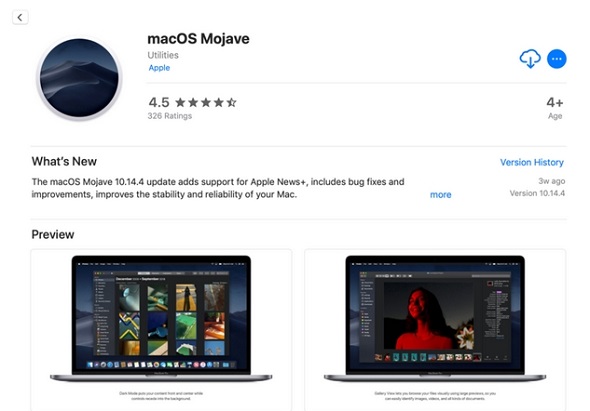

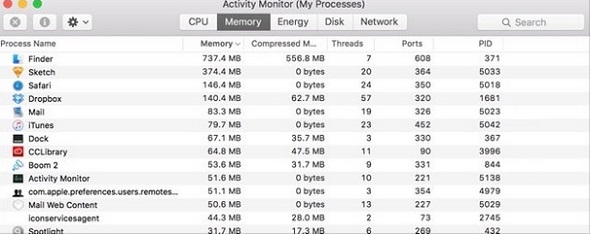
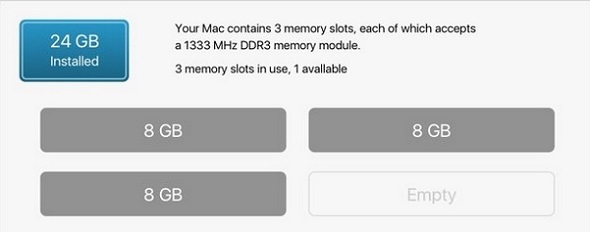
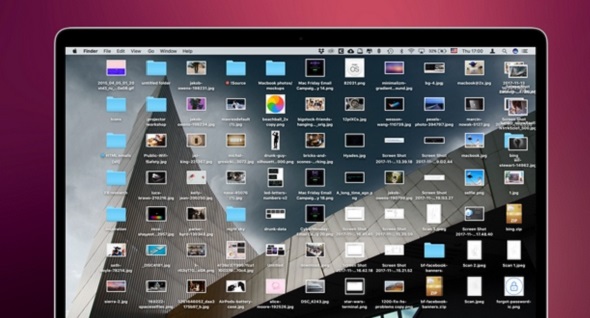
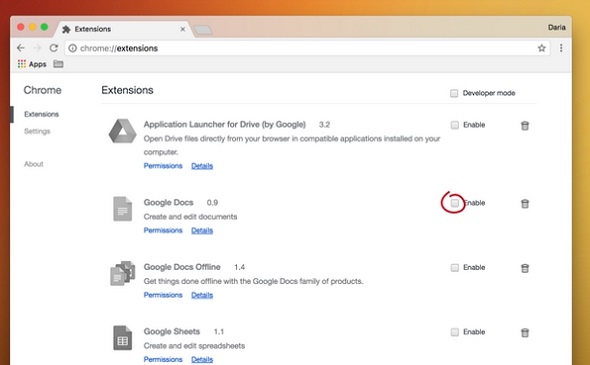
Bravo, demi Tuhan, berikan tangan Anda semua penjelasan ini. Semua penjelasan ini mungkin tampak sederhana, namun efektif dan pedih.
Dapatkah Anda memberi kami tautan situs web untuk membeli hard disk MacBook Pro XNUMX
Terima kasih untuk artikelnya
Saya berharap Anda menambahkan lebih banyak topik ke Mac karena tidak banyak yang diketahui tentangnya
Terima kasih! Jika hanya program yang telah diinstal untuk membersihkan Mac dari file sementara, itu akan lebih baik! Saya mengharapkan artikel tentang hal ini!
Adapun perangkat saya, yang benar-benar menekankan memori bagi saya adalah sistem Windows di Mac, dan pada dasarnya perangkat dengan perangkat keras tinggi. Saya tidak merasakan perlambatan perangkat, dan saya menganggapnya untuk tujuannya hari ini, Alhamdulillah, saya tidak merasakan perlambatan pada perangkat, tetapi ketika saya memulai sistem Windows, kipas langsung bekerja
dapatkah saya menambahkan RAM ke McBook Air?
Memang, iMac di tempat kerja menjadi sangat lambat, sering macet, dan program runtuh dengan sendirinya..Meskipun saya menggunakan versi terbaru dari sistem operasi, desktop dilengkapi dengan sangat baik bahkan dengan fitur menumpuk file sesuai untuk tipenya .. Saya akan mencoba saran untuk mengosongkan desktop dan saya akan melihat .. Terima kasih
السلام عليكم ورحمة الله وبركاته
Bagaimana cara saya menulis ke Editor Sinkronisasi?